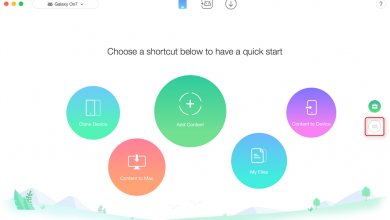Как перенести данные с SD-карты на телефон Android
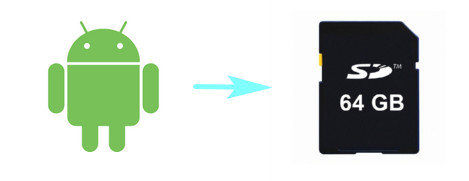
[ad_1]
Ищете способы переноса данных с SD-карты на телефон Android? Если ваш ответ утвердительный, то вы попали в нужное место. Здесь мы упомянули наиболее удобные способы переноса данных с SD-карты на телефон, которые вы можете попробовать.
Советы по переносу Android
Данные Android в другое хранилище
Основное предназначение SD-карт — расширение памяти на устройствах Android. Удивительно, но помимо функции расширения памяти SD-карты, это также отличный способ передачи данных с одного телефона Android на другой. Итак, если у вас есть данные на SD-карте и вы хотите переместить их во внутреннюю память телефона, то вы попали на нужную страницу. Продолжайте читать этот пост, чтобы узнать, как для переноса данных с SD-карты на телефон легко и быстро.
Перенос данных с SD-карты во внутреннее хранилище
Не хотите использовать какие-либо сторонние инструменты для переноса данных с SD-карты во внутреннюю память телефона? К счастью, вы можете передавать данные между SD-картой и внутренней памятью телефона в вашем телефоне. Ниже приведены инструкции, как это сделать:
Шаг 1. Для начала нажмите «Настройки» на своем телефоне, а затем нажмите «Хранилище». Затем нажмите «SD-карта».

Перенос данных с SD-карты во внутреннее хранилище — Шаг 1
Шаг 2. Затем выберите папку или файл, который вы хотите переместить на SD-карту.
Убедитесь, что внутренняя память видна. Итак, нажмите кнопку «меню» или значок «трехточечный». А если отображается «Скрыть внутреннюю память», это означает, что внутренняя память видна. Или нажмите «Показать внутреннюю память».
Шаг 3. Теперь снова нажмите кнопку «Меню» или «трехточечный» значок, а затем выберите «Переместить в… / Копировать в».
Шаг 4. Затем перетащите экран телефона влево и вправо и щелкните значок «Устройство».
Шаг 5. Наконец, выберите место назначения во внутренней памяти телефона и нажмите «Переместить / Копировать».
Процесс переноса данных с SD-карты на телефон Android зависит от модели / версии Android. Итак, вы можете проверить процесс для своего устройства в Интернете, если описанные выше действия не применимы к вашему телефону.
Передача данных с SD-карты на телефон через AnyDroid
Как указано выше, метод поддерживает только управление или передачу данных по одному, и поэтому, если вы хотите передать несколько данных за один раз, вы можете использовать сторонний инструмент для этого. К счастью, AnyDroid здесь для вас, который может помочь вам переместить несколько данных с SD-карты во внутреннюю память телефона в течение нескольких минут.
Вот его замечательные особенности:
- Он предоставляет пользователям полный доступ для управления как SD-картой, так и внутренними данными телефона, включая сообщения, контакты, фотографии, видео и многое другое.
- Это 100% безопасное и надежное программное обеспечение, которое можно загрузить на компьютер для передачи и управления данными на телефоне Android.
- В процессе передачи нет потери данных и качества.
- С AnyDroid вы можете перенести данные с SD-карты на телефон Android или наоборот за 3-5 минут.
Теперь у вас есть некоторое представление об AnyDroid, и давайте узнаем, как использовать его для передачи данных с SD-карты на телефон:
Шаг 1. Загрузите программное обеспечение, а затем установите и запустите его в своей системе. После успешной установки подключите свой телефон Android (в который вы вставили SD-карту) к компьютеру с помощью цифрового кабеля. Здесь настоятельно рекомендуется загрузить приложение AnyTrans на свой телефон Android и подключиться через Wi-Fi.
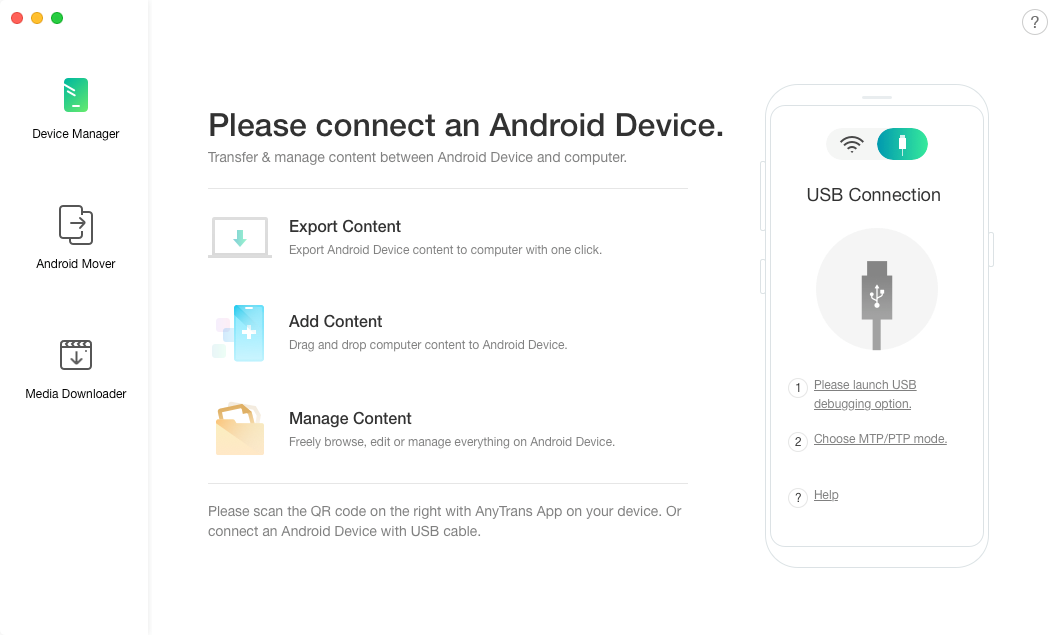
Передача данных с SD-карты на телефон через AnyDroid — Шаг 1
Шаг 2. Как только программа обнаружит ваш подключенный телефон, вы перейдете на страницу категории файлов. Здесь выберите тип файла, который вы хотите переместить.
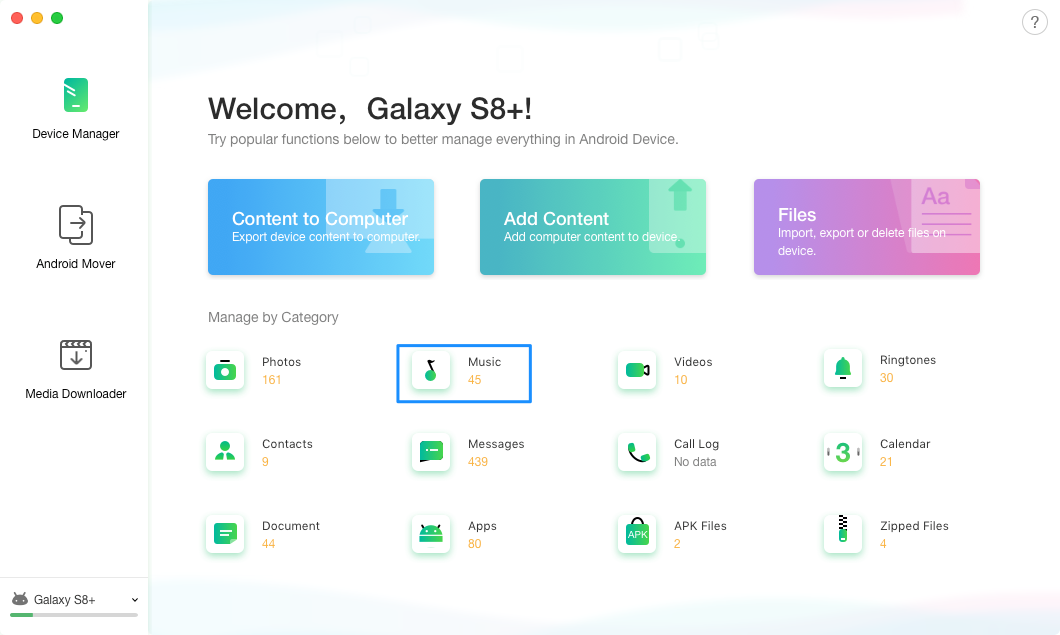
Передача данных с SD-карты на телефон через AnyDroid — Шаг 2
Шаг 3. Здесь нажмите значок «Добавить музыку с компьютера на устройство», а затем выберите данные из памяти SD-карты подключенного устройства.

Передача данных с SD-карты на телефон через AnyDroid — Шаг 3
Шаг 4. В течение нескольких минут данные с SD-карты на Android будут успешно перенесены, и вы получите сообщение «Передача завершена» в интерфейсе.

Передача данных с SD-карты на телефон через AnyDroid — Шаг 4
Нижняя линия
Теперь вы сами убедились, насколько это легко для передачи данных с SD-карты на телефон с AnyDroid. Помимо этого, программное обеспечение может делать гораздо больше, например, передавать данные между компьютером и телефоном Android. Даже если вы хотите перенести данные с iPhone на Android, это может помочь вам в выполнении вашей задачи. Попробуйте, и, к счастью, он работает для любой модели и версии Android.
[ad_2]